1.Информатика
- это комплексная, техническая наука, которая систематизирует приемы создания, сохранения, воспроизведения, обработки и передачи данных средствами вычислительной техники, а также принципы функционирования этих средств и методы управления ними. Термин "информатика" происходит от французского слова Informatique и образован из двух слов: информация и автоматика. Этот термин введен во Франции в середине 60-х лет XX ст., когда началось широкое использование вычислительной техники. Тогда в англоязычных странах вошел в употребление термин "Computer Science" для обозначения науки о преобразовании информации, которая базируется на использовании вычислительной техники. Теперь эти термины являются синонимами.Появление информатики обусловлено возникновением и распространением новой технологии сбора, обработки и передачи информации, связанной с фиксацией данных на машинных носителях.Предмет информатики как науки составляют:аппаратное обеспечение средств вычислительной техники;программное обеспечение средств вычислительной техники;средства взаимодействия аппаратного и программного обеспечения;средства взаимодействия человека с аппаратными и программными средствами. Средства взаимодействия в информатике принято называть интерфейсом. Поэтому средства взаимодействия аппаратного и программного обеспечения иногда называют также программно-аппаратным интерфейсом, а средства взаимодействия человека с аппаратными и программными средствами - интерфейсом пользователя.Основной задачей информатики как науки - это систематизация приемов и методов работы с аппаратными и программными средствами вычислительной техники. Цель систематизации состоит в том, чтобы выделять, внедрять и развивать передовые, более эффективные технологии автоматизации этапов работы с данными, а также методически обеспечивать новые технологические исследования.Информатика - практическая наука. Ее достижения должны проходить проверку на практике и приниматься в тех случаях, если они отвечают критерию повышения эффективности. Информация
-это совокупность сведений (данных), которая воспринимается из окружающей среды (входная информация), выдается в окружающую среду (исходная информация) или сохраняется внутри определенной системы. Информация существует в виде документов, чертежей, рисунков, текстов, звуковых и световых сигналов, электрических и нервных импульсов и т.п.. Важнейшие свойства информации: объективность и субъективность;полнота;достоверность;адекватность;доступность;актуальность. Данные являются составной частью информации, представляющие собой зарегистрированные сигналы.
2. Наименьшей единицей информации является бит. Бит- это количество информации, необходимое для однозначного определения одного из двух равновероятных событий. Один бит информации получает человек, когда он узнает, опаздывает с прибытием нужный ему поезд или нет, был ночью мороз или нет, присутствует на лекции студент Иванов или нет и т.д. В информатике принято рассматривать последовательности длиной 8 бит. Такая последовательность называется байтом. С помощью одного байта можно записать двоичные коды 256 (28) чисел от 0 до 255. Единицы измерения информации:1 байт=8 бит 1 килобайт (Кб) = 1024=210 байт 1 мегабайт (Мб) = 1024 килобайт 1 гигабайт (Гб) = 1024 мегабайт 1 терабайт (Тб) = 1024 гигабайт. Основные операции, которые можно производить с данными: сбор данных – накопление информации с целью обеспечения достаточной полноты для принятия решений; формализация данных – приведения данных, поступающих из разных источников, к одинаковой форме, чтобы сделать их сопоставимыми между собой, т.е. повысить их уровень доступности; фильтрация данных – отсеивание лишних данных, в которых нет необходимости для принятия решений; при этом должен уменьшатся уровень «шума», а достоверность и адекватность данных должны возрастать; сортировка данных – упорядочивание данных по заданному признаку с целью удобства использования; повышает доступность информации; архивация данных - организация хранения данных в удобной и легкодоступной форме; служит для снижения экономических затрат по хранению данных и повышает общую надёжность информационного процесса в целом; защита данных – комплекс мер, направленных на предотвращение утраты, воспроизведения и модификации данных; приём передача данных между удалёнными участниками информационного процесса; при этом источник данных в информатике принято называть сервером, а потребителя – клиентом; преобразование данных – перевод данных из одной формы в другую или из одной структуры в другую. Преобразование данных часто связано с изменением типа носителя. Итак, работа с информацией может иметь огромную трудоёмкость, а, следовательно, её надо автоматизировать.
Забиваем Сайты В ТОП КУВАЛДОЙ - Уникальные возможности от SeoHammer
Каждая ссылка анализируется по трем пакетам оценки: SEO, Трафик и SMM.
SeoHammer делает продвижение сайта прозрачным и простым занятием.
Ссылки, вечные ссылки, статьи, упоминания, пресс-релизы - используйте по максимуму потенциал SeoHammer для продвижения вашего сайта.
Что умеет делать SeoHammer
— Продвижение в один клик, интеллектуальный подбор запросов, покупка самых лучших ссылок с высокой степенью качества у лучших бирж ссылок.
— Регулярная проверка качества ссылок по более чем 100 показателям и ежедневный пересчет показателей качества проекта.
— Все известные форматы ссылок: арендные ссылки, вечные ссылки, публикации (упоминания, мнения, отзывы, статьи, пресс-релизы).
— SeoHammer покажет, где рост или падение, а также запросы, на которые нужно обратить внимание.
SeoHammer еще предоставляет технологию Буст, она ускоряет продвижение в десятки раз,
а первые результаты появляются уже в течение первых 7 дней.
Зарегистрироваться и Начать продвижение
3.4. Микропроцессор. Самым главным элементом в компьютере, его “мозгом”, является микропроцессор – небольшая (в несколько сантиметров) электронная схема, выполняющая все вычисления и обработку информации. Микропроцессор умеет производить сотни различных операций и делает это со скоростью в несколько десятков или даже сотен миллионов операций в секунду. В компьютерах типа IBM PC используются микропроцессоры фирмы Intel, а также совместимые с ними микропроцессоры других фирм. Сопроцессор. В тех случаях, когда на компьютере приходится выполнять много математических вычислений (например, в инженерных расчетах), к основному микропроцессору добавляют математический сопроцессор. Сопроцессор - вспомогательный процессор, предназначенный для выполнения математических и логических действий. Использование сопроцессора позволяет ускорить процесс обработки информации компьютером. Он помогает основному микропроцессору выполнять математические операции над вещественными числами. Математический сопроцессор - это содержащий специальные команды для работы с числами с плавающей точкой микропроцессор. Новейшие микропроцессоры фирмы Intel (80486 и выше) сами умеют выполнять операции над вещественными числами, так что для них сопроцессоры не требуются. Контроллеры или адаптеры (схемы, управляющие внешними устройствами компьютера) находятся на отдельных платах, которые вставляются в унифицированные разъемы (слоты) на материнской плате. Одним из контроллеров, которые присутствуют почти в каждом компьютере, является контроллер портов ввода-вывода. Эти порты бывают следующих типов:- параллельные (обозначаемые LPT1—LPT4), к ним обычно подключаются принтеры;- асинхронные последовательные (обозначаемые СОМ1—СОМЗ). Через них обычно подсоединяются мышь, модем и т.д.;- игровой порт – для подключения джойстика. Некоторые устройства могут подключаться и к параллельным, и к последовательным портам. Параллельные порты выполняют ввод и вывод с большей скоростью, чем последовательные (за счет использования большего числа проводов в кабеле)
5.6. При работе память компьютера обращается к одному из двух типов так называемых «хранилищ» информации. Энергозависимая память компьютера - это такое хранилище информации, которое должно быть постоянно обновлено, чтобы в нем хранилась разная информация, необходимая в данный момент для работы компьютера. Статическая память компьютера - это хранилище информации, рассчитанное на неизменное и долговременное хранение файлов, которые должны находиться в памяти компьютера, после того как компьютер будет отключен от электропитания. Оперативная память. Оперативное запоминающее устройство (ОЗУ) - область памяти, предназначенная для хранения информации в течение одного сеанса работы с компьютером. Конструктивно ОЗУ выполнено в виде интегральных микросхем. Следующим очень важным элементом компьютера является оперативная память. Именно из нее процессор и сопроцессор берут программы и исходные данные для обработки, в нее они записывают полученные результаты. Название “оперативная” эта память получила потому, что она работает очень быстро, так что процессору не приходится ждать при чтении данных из памяти или записи в память. Однако содержащиеся в ней данные сохраняются только пока компьютер включен, при выключении компьютера содержимое оперативной памяти стирается (за некоторыми исключениями, о которых говорится ниже). Кэш-память. Для достаточно быстрых компьютеров необходимо обеспечить быстрый доступ к оперативной памяти, иначе микропроцессор будет простаивать и быстродействие компьютера уменьшится. Для этого такие компьютеры могут оснащаться кэш-памятью. Кэш-память - это “сверхоперативная” память небольшого объема (обычно от 64 до 256 Кбайт), в которой хранятся наиболее часто используемые участки оперативной памяти. Кэш-память располагается “между” микропроцессором и оперативной памятью, и при обращении микропроцессора к памяти сначала производится поиск нужных данных в кэш-памяти. Поскольку время доступа к кэш-памяти в несколько раз меньше, чем к обычной памяти, а в большинстве случаев необходимые микропроцессору данные содержатся в кэш-памяти, среднее время доступа к памяти уменьшается.
Сервис онлайн-записи на собственном Telegram-боте
Попробуйте сервис онлайн-записи VisitTime на основе вашего собственного Telegram-бота:
— Разгрузит мастера, специалиста или компанию;
— Позволит гибко управлять расписанием и загрузкой;
— Разошлет оповещения о новых услугах или акциях;
— Позволит принять оплату на карту/кошелек/счет;
— Позволит записываться на групповые и персональные посещения;
— Поможет получить от клиента отзывы о визите к вам;
— Включает в себя сервис чаевых.
Для новых пользователей первый месяц бесплатно.
Зарегистрироваться в сервисе
7. С физической точки зрения обе поверхности всех магнитных дисков в массиве-пакете содержат дорожки. BIOS не определяет, к какому конкретно «блину» относится та или иная дорожка, поэтому все поверхности пронумерованы единой сквозной нумерацией. Каждой рабочей поверхности соответствует своя головка, по которым, собственно говоря, поверхности и нумеруются (параметр heads). Физически максимально допустимое число головок за всю историю производства винчестеров было равно 11, но в современных накопителях более 6 головок не используется. В используемых ныне магнитных дисках число дорожек равно 80, а число дорожек жесткого диска достигает нескольких тысяч. Дорожки, как и головки, идентифицируются номером (внешняя дорожка и верхняя головка имеет нулевой номер). Количество дорожек на диске определяется поверхностной плотностью записи. Дорожки, в свою очередь, разбиваются на сектора, являющие минимальными физическими элементами хранения и адресации данных. Чаще всего, сектора на каждой дорожке имеют фиксированный угловой размер, благодаря чему на всех дорожках располагается одинаковое количество секторов. Каждая дорожка дискеты 3,5” содержит 18 секторов. Жесткий диск имеет обычно от 17 до 63 секторов (так считает BIOS). Реально же на дорожке современного накопителя содержится около 100 секторов, а максимальное их количество равно 256. Размер сектора определен в 512 байт. Нумерация секторов на дорожке начинается с единицы, а не с нуля, в отличие от головок и цилиндров. Каждый сектор несет не только данные, но и служебную информацию. В начале каждого сектора записывается его заголовок (prefix), по которому определяется начало и номер сектора, а в конце – заключение (suffix), в котором находится контрольная сумма (checksum, CRC), необходимая для проверки целостности данных. Заголовок сектора включает в себя идентификатор (ID) сектора, первую CRC (контрольная сумма) и интервал включения записи. Идентификатор содержит информацию о номере цилиндра, головки и сектора. Далее следует интервал включения записи, после которого следует 512 байт данных. За данными располагается вторая CRC и интервал между записями (секторами), необходимый для того, чтобы застраховать следующий сектор от записи на предыдущий. Это может произойти из-за неравномерной скорости вращения диска. Завершает сектор прединдексный интервал, который имеет размер от 693 байт, служит для компенсации неравномерности скорости вращения диска. Таким образом, размер сектора увеличивается до 571 байта, из которых 512 байт составляют данные. Вся эта информация записывается на заводе при низкоуровневом (LowLewel) форматировании, используя специальные программные средства (например, Speed Store или Disk Manager) или команды DOS. Кроме промежутков между секторами существуют еще и промежутки между самими дорожками. Префиксы, суффиксы и промежутки как раз и составляют то пространство диска, которое теряется при форматировании. Сектора, находящие друг над другом в пакете дисков, на которые одновременно может быть спозиционирован пакет головок, называется цилиндром. В связи с тем, что накопитель имеет несколько дисков, расположенных друг под другом, разбиения дисков идентичны. Поэтому при рассмотрении жестких дисков чаще говорят о цилиндрах, чем о дорожках. Логическая структура .
Кроме того, что накопитель должен быть сконфигурирован в CMOS, его логическую структуру должна понимать операционная система. Для обращения к информации используется кластер (allocation unit) – минимальная логическая единица доступа к информации. Каждый кластер состоит из нескольких секторов (8 и более). Каждый кластер пронумерован и может быть либо свободен, либо монопольно занят для хранения определенного файла, даже если не все сектора внутри его заняты. Следовательно, даже файл размером несколько байт требует целого кластера. В результате, на каждом файле теряется около половины кластера. Чем больше размер кластера, тем больше потери. Использование кластеров позволяет ускорить работу, так количество кластеров существенно меньше количества секторов. Нумерация кластеров не соответствует их порядковому расположению на дисках. При работе используется тот факт, что при записи данных используются все сектора, которые на данный момент находятся под всеми головками, таким образом, заполняется цилиндр. Прежде чем перейти к следующему цилиндру, заполняется текущий чтобы иметь возможность считывать как можно больше информации без перемещения головок. Для DOS версии 3.0 и выше используется алгоритм следующего свободного кластера размещения файлов на диске. Кластеры устроены так, что каждый из них ссылается на последующий. При работе DOS ищет свободные кластеры не с начала диска, а с места последней записи на диск. DOS устанавливает указатель последнего записанного кластера и ищет свободные кластеры, пользуясь этим указателем. Указатель размещается в RAM и уничтожается при перезарузке. Если DOS дошла до конца диска, то указатель также удаляется, а поиск начинается с начала диска. Таким образом осуществляются операции файлами на диске. Этот алгоритм позволяет восстанавливать удаленные файлы. При удалении файла в начало его первого кластера ставится знак «?», и все кластеры, связанные с данным считаются свободными. Указатель выставляется на следующий свободный кластер, запись продолжается в идущих далее свободных кластерах. Перезапись кластера, в котором произошло удаление, произойдет только когда указатель в новом цикле дойдет до данного кластера. Даже, если переписывается один файл поверх другого, то запись работает по такой же схеме. А для каждого нового файла используется первая свободная запись.
8. Периферийные устройства - это устройства, которые подключаются к контроллерам ПК и расширяют его функциональные возможности . По назначению дополнительные устройства разделяются на: устройства ввода (трэкболлы, джойстики, световые перья, сканеры, цифровые камеры, диджитайзеры) ;устройства вывода (плоттеры или графопостроители) ;устройства хранения (стримеры, zip - накопители, магнитооптические накопители, накопители HiFD и др.) устройства обмена (модемы)
9. Принтер (от англ. print — печать) — периферийное устройство компьютера, предназначенное для перевода текста или графики на физический носитель, из как правило, хранящегося в электронном виде. Матричные принтеры — старейшие из ныне применяемых типов принтеров, их механизм был изобретён в 1964 году японской корпорацией Seiko Epson. Изображение формируется печатающей головкой, которая состоит из набора иголок (игольчатая матрица), приводимых в действие электромагнитами. Головка передвигается построчно вдоль листа, при этом иголки ударяют по бумаге через красящую ленту, формируя точечное изображение. Основными недостатками матричных принтеров являются монохромность (хотя существовали и цветные матричные принтеры, по очень высокой цене), низкая скорость работы и высокий уровень шума, который достигает 25 дБ. Выпускаются также высокоскоростные линейно-матричные принтеры, в которых большое количество иголок равномерно расположены на челночном механизме (фрете) по всей ширине листа. Матричные принтеры, несмотря на полное вытеснение их из бытовой и офисной сферы, до сих пор достаточно широко используются в некоторых областях (банковское дело — печать документов под копирку, и др.). Принцип действия струйных принтеров
похож на матричные принтеры тем, что изображение на носителе формируется из точек. Но вместо головок с иголками в струйных принтерах используется матрица дюз (т. н. головка), печатающая жидкими красителями. Печатающая головка может быть встроена в картриджи с красителями. В других моделях офисных принтеров используются сменные картриджи, печатующая головка, при замене картриджа не демонтируется. На большинстве принтеров промышленного назначения чернила подаются в головы, закреплённые в каретке, через систему автоматической подачи чернил. Лазерный принтер.
Технология — прародитель современной лазерной печати появилась в 1938 году — Честер Карлсон изобрёл способ печати, названный электрография, затем переименованный в ксерографию. Принцип технологии заключался в следующем. По поверхности фотобарабана коротроном (скоротроном) заряда (вал заряда) равномерно распределяется статический заряд, после этого светодиодным лазером (в светодиодных принтерах — светодиодной линейкой) в нужных местах этот заряд снимается — тем самым на поверхность фотобарабана помещается скрытое изображение. Далее на фотобарабан наносится тонер. Тонер притягивается к разряженным участкам поверхности фотобарабана, сохранившей скрытое изображение. После этого фотобарабан прокатывается по бумаге, и тонер переносится на бумагу коротроном переноса (вал переноса). После этого бумага проходит через блок термозакрепления (печка) для фиксации тонера, а фотобарабан очищается от остатков тонера и разряжается в узле очистки. Первым лазерным принтером стал EARS (Ethernet, Alto, Research character generator, Scanned Laser Output Terminal), изобретённый и созданный в 1971 году в корпорации Xerox, а их серийное производство было налажено во второй половине 1970-х. Принтер Xerox 9700 можно было приобрести в то время за 350 тысяч долларов, зато печатал он со скоростью 120 стр./мин.
10. Программное обеспечение (ПО) — это совокупность программ, позволяющая организовать решение задач на ЭВМ. ПО и архитектура ЭВМ (аппаратное обеспечение) образуют комплекс взаимосвязанных и разнообразных функциональных средств ЭВМ, определяющих способность решения того или иного класса задач. Необходимо различать ПО и математическое обеспечение (МО). Программное обеспечение делится на 3 класса: системное ПО, прикладное ПО и системы программирования (инструментальные системы). Главную часть системного ПО составляет Операционная система (ОС). К системному ПО также относятся программы для диагностики и контроля работы компьютера, архиваторы, антивирусы, программы для обслуживания дисков, программные оболочки, драйверы внешних устройств, сетевое ПО и телекоммуникационные программы. Примеры важнейших системных программ: MS-DOS, Norton Commander, Norton Utilities, Windows. Прикладное ПО предназначено для решения определенного класса задач пользователей. Существуют пакеты прикладных программ (например, MS Works) и библиотеки стандартных программ (например, MathCad для вычисления функций, построения графиков и решения уравнений). Компьютеры широко используются для подготовки к печати различных документов. Подготовленный и оформленный документ затем распечатывается на принтере. Программы, предназначенные для ввода и обработки текстов на ПК, называются текстовыми редакторами. Процесс подготовки текстов называется редактированием. Примеры важнейших текстовых редакторов: Лексикон, Word. Современное прикладное ПО включает в себя основные офисные компьютерные технологии: текстовый процессор (технология обработки текста), табличный процессор (технология обработки численных данных), система управления базами данных (технология обработки данных различной природы), графический редактор (технология обработки графических изображений). Примером пакета программ, содержащим важнейшие офисные компьютерные технологии, является Microsoft Office 2003 Windows. К прикладному ПО относятся текстовые и графические редакторы, электронные таблицы, системы управления базами данных (СУБД), графические редакторы систем автоматизированного проектирования (САПР), автоматизированные рабочие места (АРМ) бухгалтера, секретаря и т.д., издательские, информационные и справочные системы, обучающие и тестирующие программы, игровые программы. Примеры важнейших прикладных программ: Word, Excel, AutoCad. Важнейшей частью ПО являются системы программирования (инструментальные системы), позволяющие разрабатывать новые программы на языках программирования. Примеры важнейших систем программирования: Turbo Pascal, QBasic, Borland C++, Visual Basic.
11. Операционная система составляет основу программного обеспечения ПК. Операционная система представляет комплекс системных и служебных программных средств, который обеспечивает взаимодействие пользователя с компьютером и выполнение всех других программ. С одной стороны, она опирается на базовое программное обеспечение ПК, входящее в его систему BIOS, с другой стороны, она сама является опорой для программного обеспечения более высоких уровней – прикладных и большинства служебных приложений. Для того чтобы компьютер мог работать, на его жестком диске должна быть установлена (записана) операционная система. При включении компьютера она считывается с дисковой памяти и размещается в ОЗУ. Этот процесс называется загрузкой операционной системы. Операционные системы различаются особенностями реализации алгоритмов управления ресурсами компьютера, областями использования. Так, в зависимости от алгоритма управления процессором, операционные системы делятся на: Однозадачные и многозадачные;Однопользовательские и многопользовательские;Однопроцессорные и многопроцессорные системы;Локальные и сетевые. По числу одновременно выполняемых задач операционные системы делятся на два класса:Однозадачные (MS DOS) Многозадачные (OS/2, Unix, Windows). В однозадачных системах используются средства управления периферийными устройствами, средства управления файлами, средства общения с пользователями. Многозадачные ОС используют все средства, которые характерны для однозадачных, и, кроме того, управляют разделением совместно используемых ресурсов: процессор, ОЗУ, файлы и внешние устройства. В зависимости от областей использования многозадачные ОС подразделяются на три типа: Системы пакетной обработки (ОС ЕС),Системы с разделением времени (Unix, Linux, Windows),Системы реального времени (RT11). Системы пакетной обработки предназначены для решения задач, которые не требуют быстрого получения результатов. Главной целью ОС пакетной обработки является максимальная пропускная способность или решение максимального числа задач в единицу времени. Эти системы обеспечивают высокую производительность при обработке больших объемов информации, но снижают эффективность работы пользователя в интерактивном режиме. В системах с разделением времени для выполнения каждой задачи выделяется небольшой промежуток времени, и ни одна задача не занимает процессор надолго. Если этот промежуток времени выбран минимальным, то создается видимость одновременного выполнения нескольких задач. Эти системы обладают меньшей пропускной способностью, но обеспечивают высокую эффективность работы пользователя в интерактивном режиме. Системы реального времени применяются для управления технологическим процессом или техническим объектом, например, летательным объектом, станком и т.д. По числу одновременно работающих пользователей на ЭВМ ОС разделяются на однопользовательские (MS DOS) и многопользовательские (Unix, Linux, Windows 95 - XP) .В многопользовательских ОС каждый пользователь настраивает для себя интерфейс пользователя, т.е. может создать собственные наборы ярлыков, группы программ, задать индивидуальную цветовую схему, переместить в удобное место панель задач и добавить в меню Пуск новые пункты. В многопользовательских ОС существуют средства защиты информации каждого пользователя от несанкционированного доступа других пользователей.
12. MS-DOS состоит из следующих компонент:– блок начальной загрузки (размещается в 1-м секторе 0-дорожки 0-стороны системной дискеты);– модуль расширения BIOS (IO.SYS для версии 5.0 и выше);– модуль обработки прерываний (MSDOS.SYS для версии 5.0 и выше),– командный процессор (COMMAND.COM);– внешние команды (программы) MS-DOS;– драйверы устройств;– файл Config.SYS;– файл Autoexec.bat. Ядро MS-DOS включает блок начальной загрузки и файлы IO.SYS, MSDOS.SYS.
13. Файл (от англ.слова file - досье, набор документов) - это определенное количество информации (программы или данные), имеющие имя, хранящиеся в долговременной памяти компьютера. Имя файла разделено на две части точкой: собственное имя файла (перфикс) и расширение (суффикс), определяющее его тип (программа, данные и т.д.). Файловая система - это функциональная часть операционной системы, обеспечивающая выполнение операций над файлами. Файловая система позволяет работать с файлами и директориями (каталогами) независимо от их содержимого, размера, типа и т. д. Файловая система определяет общую структуру именования, хранения и организации файлов в операционной системе.Функции файловой системы: Сохранение информации на внешних носителях ,Чтение информации из файлов ,Удаление файлов, каталогов ,Переименование файлов ,Копирование файлов и др. Каждый диск разбивается на две области: область хранения файлов и каталог. Каталог содержит имя файла и указание на начало его размещения на диске.
14. К основным достоинствам современных операционных систем (Windows 95 и выше) следует отнести технологию «подключи и работай»,многозадачность,графический интерфейс.Технология «подключи и работай» (Plug-and-Play) позволяет даже начинающему пользователю подключить к компьютеру новое устройство (например, принтер) и продолжить работу. Windows сама установит необходимый драйвер и выделит ресурсы.Многозадачность предоставляет пользователю возможность загрузить в оперативную память сразу несколько приложений (например, текстовый редактор Word, электронные таблицы Excel, браузер Internet Explorer и др.). Переход от работы в одном приложении в другое происходит очень быстро и просто, посредством перехода от одного открытого «окна»Windows к другому.Графический интерфейс реализован с использованием технологии Drag-and-Drop. Это позволяет выполнять практически любые операции с помощью мыши.
15. Основными объектами Windows являются файлы, папки и ярлыки. Файл – поименованная совокупность данных на внешнем носителе. В ОС Windows они также называются документами. Имя файла состоит из собственно имени и расширения. Имя может содержать до 255 символов и включать цифры, пробел и некоторые специальные символы. Папка – это способ организации и представления системных ресурсов. Папка может содержать другие папки (вложенные), файлы, а также такие объекты как принтер, диски и т.д. Папки бывают: Системные. Создаются и обслуживаются самой Windows. Их нельзя удалить или переместить в другое окно. Рабочие. Создаются пользователем. К ним можно применять все допустимые в Windows операции. Ярлык представляет собой пиктограмму со стрелкой в нижнем левом углу. Двойным щелчком по нему можно открывать документы и запускать приложения. Ярлык – это путь к объекту, который хранится где-то в другом месте. Создание ярлыка – это создание файла, содержащего информацию об объекте, на который он указывает. Стандартное расширение файла ярлыка - .lnk. У любого объекта может быть сколь угодно много ярлыков, расположенных там, где удобно пользователю. Ярлык используется вместо значка, если надо иметь копию значка, а копировать объект нецелесообразно. Удаление ярлыка не приводит к удалению объекта, на который он указывал. Окно – прямоугольная область экрана, предназначенная для отображения на экране объектов, элементов управления и информации. В ОС Windows можно выделить четыре вида окон: Окна папок – используются для поиска, выбора и загрузки приложений и документов; Окна приложений – используют для работы с документами; Диалоговые окна – применяют для настройки ОС и приложений; Окна справочной системы – используют для получения дополнительной информации.Структура окон разных видов в основном одинаковая.
16. Операции над файлами. В процессе работы на компьютере над файлами чаще всего производятся следующие операции: копирование (копия файла помещается в другой каталог); перемещение (сам файл перемещается в другой каталог); удаление (запись о файле удаляется из каталога); переименование (изменяется имя файла).Оперции с папками: Копирование, удаление и перемещение папок.
Выполнение процедуры копирования, удаления и перемещения папок проводится по
аналогии с файлами.
17. Первое что отображается на экране компьютера при загрузке ОС Windows это «Рабочий стол». Рабочий стол состоит из:- набора значков (ярлыков) представляющих собой ссылку на файл или папку.- панели задач. Панель задач состоит из:- кнопка «Пуск»- панель инструментов- рабочая панель- панель резидентных программ. Кнопка «Пуск» предназначена для вызова главного меню системы, в котором содержатся ссылки на программы, а так же органы управления компьютером. Панель инструментов имеет несколько настраиваемых компонентов:- Панель Быстрый запуск содержит ярлыки некоторых часто используемых компонентов, в том числе, ярлыки рабочего стола, обозревателя Интернета, и других приложений.- Панель Адрес позволяет сразу вводить адреса веб-страниц, не открывая обозреватель Internet Explorer.- Панель Ссылки содержит ярлыки наиболее важных веб-узлов, что позволяет открывать их без помощи обозревателя.- Панель Рабочий стол содержит все ярлыки вашего рабочего стола, группируя их в одном, удобном для доступа месте. Рабочая панель – предназначена для размещения на ней значков работающих в данный момент программ. Панель резидентных программ отображает органы управления программами постоянно находящимися в памяти (резидентными). Управление панелью задач осуществляется при помощи контекстного меню, в котором располагается меню установки панелей инструментов, команды работы с окнами, а так же меню настройки свойств панели задач. Возможно перемещение панели задач на одну из четырех сторон рабочего стола.
18. Файловый менеджер (англ. file manager) — компьютерная программа, предоставляющая интерфейс пользователя для работы с файловой системой и файлами. Файловый менеджер позволяет выполнять наиболее частые операции над файлами — создание, открытие/проигрывание/просмотр, редактирование, перемещение, переименование, копирование, удаление, изменение атрибутов и свойств, поиск файлов и назначение прав. Помимо основных функций, многие файловые менеджеры включают ряд дополнительных возможностей, например, таких как работа с сетью (через FTP, NFS и т. п.), резервное копирование, управление принтерами и пр. Существует два вида файловых менеджеров — навигационные и ортодоксальные. Основное отличие — в последних имеется две панели, реализована соответствующая модель работы.Двупанельные — в общем случае имеют две равноценных панели для списка файлов, дерева каталогов и т. п. Современный файловый менеджер должен: обеспечивать удобную возможность работы с файлами, копировать, удалять, перемещать, создавать редактировать текстовые файлы, запускать внешние программы для работы с разными типами файлов, позволять с легкостью и удобством работать как клавиатурой, так и с помощью мышки, поддерживать технологию плагинов и настройку цветовых схем.
19. Total Commander - популярный файловый менеджер с практически всеми необходимыми для таких программ функциями. Кроме всех функциональностей, характерных для файловых менеджеров, в Total Commander встроены очень удобные просмотрщики для мультимедиа и графических файлов, распаковщики ZIP, ARJ, LZH, RAR, UC2, TAR, GZ, CAB, ACE и дополнительные dll для других архивных файлов; при помощи встроенного ftp-клиента можно скачивать/закачивать файлы в несколько потоков, есть докачка, поддержка www-прокси при работе с ftp и есть даже такая функция, как подключение-скачивание-отключе ние в заданное время к заданному ftp. Не будут лишними и такие функции, как UUE/MIME/XXE кодирование/декодирование и разрезка/склейка длинных файлов, а также множество других функций, крайне необходимых для работы с файлами.
20. Прикладная программа или приложение — программа, предназначенная для выполнения определенных пользовательских задач и рассчитанная на непосредственное взаимодействие с пользователем. В большинстве операционных систем прикладные программы не могут обращаться к ресурсам компьютера напрямую, а взаимодействуют с оборудованием и проч. посредством операционной системы. К прикладному программному обеспечению (application software) относятся компьютерные программы, написанные для пользователей или самими пользователями, для задания компьютеру конкретной работы. Программы обработки заказов или создания списков рассылки — пример прикладного программного обеспечения. Программистов, которые пишут прикладное программное обеспечение, называют прикладными программистами. По типу:программные средства общего назначения
,Текстовые редакторы,Системы компьютерной вёрстки,Графические редакторы,СУБД,программные средства специального назначения
,Экспертные системы,Мультимедиа приложения (Медиаплееры, программы для создания/редактирования видео, звука, Text-To-Speech и пр.)Гипертекстовые системы (Электронные словари, энциклопедии, справочные системы),Системы управления содержимым,программные средства профессионального уровня
,САПР,АРМ,АСУ,АСУ ТП,АСНИ,Геоинформационные системы,Биллинговые системы,CRM.
21. Архивация - это сжатие одного или более файлов с целью экономии памяти и размещение сжатых данных в одном архивном файле. Архивация данных - это уменьшение физических размеров файлов, в которых хранятся данные, без значительных информационных потерь.Архивация проводится в следующих случаях: Когда необходимо создать резервные копии наиболее ценных файлов.Когда необходимо освободить место на диске.Когда необходимо передать файлы по E-mail.Архивный файл представляет собой набор из нескольких файлов (одного файла), помещенных в сжатом виде в единый файл, из которого их можно при необходимости извлечь в первоначальном виде. Архивный файл содержит оглавление, позволяющее узнать, какие файлы содержатся в архиве.В оглавлении архива для каждого содержащегося в нем файла хранится следующая информация:-Имя файла ; -Размер файла на диске и в архиве;-Сведения о местонахождения файла на диске;-Дата и время последней модификации файла;-Код циклического контроля для файла, используемый для проверки целостности архива;-Степень сжатия. Архиваторы – это программы (комплекс программ) выполняющие сжатие и восстановление сжатых файлов в первоначальном виде. Процесс сжатия файлов называется архивированием. Процесс восстановления сжатых файлов – разархивированием. Современные архиваторы отличаются используемыми алгоритмами, скоростью работы, степенью сжатия (WinZip 9.0, WinAce 2.5, PowerArchiver 2003 v.8.70, 7Zip 3.13, WinRAR 3.30, WinRAR 3.70 RU).
22. Компью́терный ви́рус — разновидность компьютерных программ, отличительной особенностью которых является способность к размножению (саморепликация). В дополнение к этому вирусы могут без ведома пользователя выполнять прочие произвольные действия, в том числе наносящие вред пользователю и/или компьютеру. По этой причине вирусы относят к вредоносным программам.Неспециалисты ошибочно относят к компьютерным вирусам и другие виды вредоносных программ - программы-шпионы и даже спам.[1] Известны десятки тысяч компьютерных вирусов, которые распространяются через Интернет по всему миру. Вирусы распространяются, копируя свое тело и обеспечивая его последующее исполнение: внедряя себя в исполняемый код других программ, заменяя собой другие программы, прописываясь в автозапуск и другое. Вирусом или его носителем может быть не только программы, содержащие машинный код, но и любая информация, содержащая автоматически исполняемые команды — например, пакетные файлы и документы Microsoft Word и Excel, содержащие макросы. Кроме того, для проникновения на компьютер вирус может использовать уязвимости в популярном программном обеспечении (например, Adobe Flash, Internet Explorer, Outlook), для чего распространители внедряют его в обычные данные (картинки, тексты, и т. д.) вместе с эксплоитом, использующим уязвимость. Предотвратить появление вируса и излечить компьютер может антивирус. Общепринятое определение термина антивирус звучит как «программа, которая защищает ваш компьютер от вирусов, т.е. вредоносных программ». Но прежде всего, цель антивируса – обнаружить и вылечить зараженную программу, а также предотвратить заражение файлов. Кроме того, существуют «файрволы» - приложения, осуществляющие контроль над пакетами, передаваемыми по сети. По сути файрвол – это межсетевой экран для отдельного компьютера, но также имеет некоторые дополнительные функции.
23. Текстовый процессор — вид прикладной компьютерной программы, предназначенной для производства (включая набор, редактирование, форматирование, иногда печать) любого вида печатной информации. Иногда текстовый процессор называют текстовым редактором второго рода. Текстовыми процессорами в 1970-е — 1980-е годы называли предназначенные для набора и печати текстов машины индивидуального и офисного использования, состоящие из клавиатуры, встроенного компьютера для простейшего редактирования текста, а также электрического печатного устройства. Позднее наименование «текстовый процессор» стало использоваться для компьютерных программ, предназначенных для аналогичного использования.Текстовые процессоры, в отличие от текстовых редакторов, имеют больше возможностей для форматирования текста, внедрения в него графики, формул, таблиц и других объектов. Поэтому они могут быть использованы не только для набора текстов, но и для создания различного рода документов, в том числе официальных. Классическим примером текстового процессора является Microsoft Word. Машина — текстовый процессор Brother WP-1400D, 1994 год. Программы для работы с текстами можно разделить на простые текстовые процессоры, мощные текстовые процессоры и издательские системы. Известные текстовые процессоры: . Adobe InCopy . ChiWriter — популярный в Восточной Европе текстовый процессор, для работы с научными текстами. JWPce — текстовый процессор для японского языка. LaTeX — наиболее популярный набор макрорасширений (или макропакет) системы компьютерной вёрстки TeX Lotus. WordPro. Microsoft Word (часто — MS Word, WinWord или просто Word) — это текстовый процессор, предназначенный для создания, просмотра и редактирования текстовых документов, с локальным применением простейших форм таблично-матричных алгоритмов . Microsoft Works — простой офисный пакет приложений, предназначенный для домашнего пользования. В состав этого пакета входит программное обеспечение, позволяющее обработку текста, работу с таблицами, управление банка данных и календарное планирование. В сравнении с Microsoft Office обладает меньшими возможностями: к примеру, документ с таблицами одновременно не может содержать больше чем одну таблицу и т.д. OpenOffice.org Writer. Apple iWork Pages. PolyEdit. WordPad — входит в дистрибутив MS Windows. WordPerfect. AbiWord — свободный текстовый процессор, распространяемый согласно GNU General Public License. Поддерживается на платформах Linux, Mac OS X (PowerPC), Microsoft Windows, ReactOS, SkyOS, BeOS и других.
24. Приемы работы с текстами в процессоре MicrosoftWord . К базовым приемам работы с текстами в текстовом процессоре Microsoft Word относятся следующие: · создание документа; · ввод текста; · редактирование текста; · рецензирование текста; · форматирование текста; · сохранение документа; · печать документа. Создание документа- В текстовом процессоре Word принято использовать два метода создания нового документа: на основе готового шаблона или на основе существующего документа. Второй метод проще, но первый методически более корректен. Средства отмены и возврата действий. Все операции ввода, редактирования и форматирования текста протоколируются текстовым процессором, и потому необходимое количество последних действий можно отменить. Ввод специальных и произвольных символов. При вводе текста часто существует необходимость ввода специальных символов, не имеющих соответствующей клавиши в раскладке клавиатуры, а также произвольных символов, раскладка для которых неизвестна. Основным средством для ввода специальных и произвольных символов, а также для закрепления их за избранными клавишами является диалоговое окно Символ (Вставка > Символ). Данное диалоговое окно имеет две вкладки: Символы и Специальные символы. Форматирование текста -Форматирование текста осуществляется средствами меню Формат или панели Форматирование. Основные приемы форматирования включают: · выбор и изменение гарнитуры шрифта; · управление размером шрифта; · управление начертанием и цветом шрифта; · управление методом выравнивания; · создание маркированных и нумерованных списков (в том числе многоуровневых); · управление параметрами абзаца. Создание таблиц -Кнопку Добавить таблицу используют для создания простейших таблиц небольшого размера. Созданные таким методом таблицы можно в дальнейшем развивать, по мере необходимости увеличивая в них количество строк и столбцов командами меню Таблица > Добавить. Команду Таблица > Добавить > Таблица используют для создания более сложных таблиц. Она открывает диалоговое окно Вставка таблицы, в котором задают число строк и столбцов, а также ширину столбцов. Работа с графическими объектами В документах Microsoft Word можно использовать два тип графических объектов: рисунки и изображения. На русском языке разница между этими терминами неочевидна, и мы поясним, что под ними понимается в текстовом процессоре Word.
25. При создании нового документа MS Word строит его на основе одного из шаблонов. Шаблон определяет совокупность параметров, с помощью которых будет осуществляться форматирование документа. К этим параметрам можно отнести начертание шрифта, величину полей, установки табуляторов и т. д. Создание пустого документа.Для создания документа пользуются шаблоном Обычный. Этот шаблон полезен в тех случаях, когда нужен пустой документ, в который в дальнейшем будет вводиться информация. При этом к документу не предъявляется каких-либо специальных требований по оформлению или форматированию. Форматирование документа – это изменение его внешнего вида. WORD обеспечивает форматирование документов на пяти различных уровнях:на уровне символов (изменение гарнитуры, начертания, размера и цвета шрифта, межбуквенного интервала в слове, анимации и т.д.)на уровне абзацев (выравнивание по левому краю, по правому краю, по центру и по ширине; отступы справа и слева; отступ первой строки; отступы до и после абзаца; межстрочный интервал, управление разбивкой на страницы и т.д.)на уровне страниц (параметры страниц, ориентация страниц, рамка, колонтитулы первой страницы, четных и нечетных страниц и т.д.)на уровне разделов (формирование разделов со следующей страницы или на текущей странице, разбиение текста на колонки и т.д.)на уровне документа (номера страниц, оглавление и т.д.).
26. Рисунки - объекты векторной природы (линии, прямые и кривые, геометрические фигуры, стандартные и нестандартные). Простейшие средства для их создания есть в самом текстовом процессоре. Изображения - растровые объекты. Текстовый процессор не имеет средств для их создания, поэтому они вставляются как внешние объекты из файла, подготовленного другими средствами (графическим редактором, с помощью сканера, цифровой камеры, графического планшета). Рисунки всегда внедрены в документ - их можно редактировать непосредственно по месту. Изображения вставляют в документ методом связывания или внедрения. Их редактирование средствами текстового процессора возможно, но только в ограниченных пределах. В документ можно вставлять различные математические формулы. Следует иметь ввиду, что вставленная формула является своеобразным фрагментом текста, и не предназначена для выполнения вычислений.Во вкладке Вставка в группе Символы щелкните по кнопке Формула или по стрелке рядом с кнопкой Формула, а затем в появившемся меню выберите команду Вставить новую формулу. В документе появится элемент управления содержимым, в котором следует вводить формулу. Для ввода формулы можно пользоваться клавиатурой и элементами контекстной вкладки Конструктор.
27. Для добавления диаграммы в Microsoft Word выберите команду "Объект" в меню "Вставка", а затем - вкладку "Создание". Далее, в появившемся окне нужно выбрать пункт "Диаграмма Microsoft Graph" из списка "Тип объекта". Для размещения объекта в графическом слое, где его можно позиционировать с помощью команд меню "Действия" на панели инструментов Рисование, установите флажок "Поверх текста". А для размещения диаграммы в текущем абзаце как обычного текстового символа нужно снять флажок "Поверх текста". После нажатия кнопки "ОК" в документ будет вставлена диаграмма. Для замены образца данных щелкните ячейку в таблице, а затем введите необходимые данные. Создание диаграммы из таблицы Word Для создания диаграммы из таблицы Word необходимо: Для начала создайте таблицу Word, содержащую в верхнем ряду и в левом столбце подписи, а в остальных ячейках - числа. Далее щелкните таблицу, а затем выберите команду "Выделить таблицу" в пункте меню "Таблица". В Microsoft Word выберите команду "Объект" в пункте меню "Вставка", а затем, в появившемся окне - вкладку "Создание". Выберите Диаграмма Microsoft Graph 97 из списка "Тип объекта". Разновидности диаграмм .Гистограмма. Гистограмма показывает изменение данных за определенный период времени и иллюстрирует соотношение отдельных значений данных. Линейная диаграмма-отражает соотношение отдельных компонентов. График- отражает тенденции изменения данных за равные промежутки времени. Точечная диаграмма-отображает взаимосвязь между числовыми значениями в нескольких рядах и представляет две группы чисел в виде одного ряда точек в координатах xy. Эта диаграмма отображает нечетные интервалы (или кластеры) данных и часто используется для представления данных научного характера. Областная диаграмма.-Диаграмма с областями подчеркивает величину изменения в течение определенного периода времени, показывая сумму введенных значений. Биржевая диаграмма-часто используется для демонстрации цен на акции.
28. Форма - это структурированный документ с незаполненными областями (полями формы), в которые вводятся данные. Данные могут вводиться непосредственно с клавиатуры или выбираться в раскрывающихся списках. Пользователь может создать форму, а другие пользователи заполнят ее в Microsoft Word. Затем можно обработать собранные сведения.Например, можно создать электронную форму заявки на участие в конференции. Для создания и настройки параметров форм удобно пользоваться панелью инструментов Формы. При создании и работе с формами, как правило, должна быть нажата кнопка Затенение полей формы. Затенение полей формы позволяет легко находить на экране поля, которые требуется заполнить, однако это затенение не выводится при печати.Форма состоит из постоянной части и полей.Постоянная часть может содержать текст, таблицы, рисунки и др. объекты. Постоянная часть при заполнении формы остается неизменной.Поля предназначены для заполнения пользователем. В форме можно использовать текстовые поля, поля с раскрывающими списками и флажки.Заполнение формы возможно только после установки соответствующей защиты документа. В таблицах Word можно выполнять несложные вычисления с использованием формул.Установите курсор в ячейку, в которой требуется получить результат вычисления.Во вкладке Макет в группе Данные нажмите кнопку Формула. Если эта кнопка не отображается, щелкните по стрелке кнопки Данные и, после отображения кнопки, нажмите ее.В окне Формула в поле Формула введите формулу. Формула начинается со знака = (равно) и может содержать адреса ячеек, операторы (знаки действий) и функции. При желании в списке поля Формат числа можно выбрать числовой результата вычисления (числовой с разделителем разрядов, денежный, процентный).В некоторых случаях формула в окне Формула может быть записана автоматически. Например, если ячейка находится ниже ячеек с числами, будет записана формула = SUM (ABOVE), что означает суммирование всех вышерасположенных ячеек. Если ячейка находится и правее ячеек с числами, будет записана формула = SUM (LEFT), что означает суммирование всех слева расположенных ячеек. Если требуется именно такое действие, можно применить эти формулы. Если данный столбец или строка содержат пустые ячейки, суммирование всего столбца или строки не производится. Для суммирования всей строки или столбца введите нули во всех пустых ячейках.В противном случае следует очистить поле Формула и ввести формулу самостоятельно.
29. Компьютерная сеть (вычислительная сеть, сеть передачи данных) — система связи компьютеров и/или компьютерного оборудования (серверы, маршрутизаторы и другое оборудование). Для передачи информации могут быть использованы различные физические явления, как правило — различные виды электрических сигналов, световых сигналов или электромагнитного излучения.
30. Локальная вычислительная сеть (ЛВС) включает абонентов, расположенных в пределах небольшой территории – квартиры, офиса, одного или нескольких зданий. Протяженность такой сети обычно ограничена пределами 2 – 2,5 километра, что связано с особенностями работы протокола Ethernet. Технологий передачи данных в локальных сетях существует множество, но в 99% случаев локальные сети строят на основе технологии Ethernet, созданной специально для межкомпьютерных коммуникаций, где для передачи данных используется общий, один на всех, высокоскоростной кабель. Работу такой сети можно представить себе следующим образом: каждый компьютер на сети всегда следит за общим каналом. Если текущая передача адресована ему, он ее принимает. Если он сам должен что-то передать, он дожидается, пока канал освободится и пробует начать передачу. При одновременной попытке нескольких компьютеров занять общий канал обнаруживается столкновение попыток ("коллизия"). При этом компьютерам необходимо выждать каждый свое время, попробовать снова, пока один не опередит другого. Заняв общий канал, его, как правило, используют целиком, на полной его скорости. Статистически, такой алгоритм работы оказывается достаточно эффективным, несмотря на потери времени из-за коллизий. Впрочем, в большинстве современных локальных сетей используются коммутаторы, на каждом порту которых находится только один компьютер, что позволяет отказаться от применения алгоритма распознавания коллизий, поскольку в такой ситуации они оказываются невозможны, ведь прием и передача сигнала ведется по двум различным парам проводников кабеля локальной сети.Объединение глобальных и локальных вычислительных сетей обеспечивающие удобное средство обработки огромных информационных массивов и доступ к неограниченным информационным ресурсам. Локальные сети могут входить, как компоненты, в состав глобальных, а глобальные могут быть неотъемлемой частью локальных, например, в состав самой популярной глобальной сети Internet входит множество свободно соединенных сетей, причем каждая внутренняя сеть может обладать собственной структурой и способами управления. Основными же ячейками Internet являются локальные вычислительные сети. Локальная вычислительная сеть, самый распространенный тип сетей, встречается в жилых домах, в компьютерных клубах в офисах мелких и крупных компаний. Это неотъемлемая часть информатизации любого бизнес-процесса. При создании локальных сетей особенное внимание требуется к строительству надежной кабельной инфраструктуры здания. Она должна включать в себя системы электропитания и освещения, системы безопасности, структурированную кабельную систему и другие слаботочные системы. Создание СКС - также очень востребованная нашими клиентами услуга
31. Интернет - это глобальная компьютерная сеть, в которой размещены различные службы или сервисы (E-mail, Word Wide Web, FTP, Usenet, Telnet и т.д.). Компьютерные сети предназначены для передачи данных, а телефонные сети и радиосети - для передачи голоса, телевизионные сети - для передачи изображения.В зависимости от расстояний между ПК различают локальные, территориальные и корпоративные вычислительные сети. Конвергенция телекоммуникационных сетей (компьютерных, радио, телефонных и телевизионных сетей) обеспечивает возможность качественной передачи данных, голоса и изображения по единым (мультисервисным) сетям нового поколения (сетям Internet). Глобальная сеть Интернет была создана в 1990 году на базе сети ARPANet, которую создало подразделение ARPA (Advanced Research Projects Agency) Министерства Обороны США совместно с университетскими учеными в 1969 году. Эта сеть была экспериментальной сетью для исследования методов построения высоконадежной национальной компьютерной сети (сети сетей) устойчивой к локальным повреждениям при ядерной войне. ARPANet была создана с применением технологии коммутации пакетов на основе Internet Protocol - IP или семейства протоколов (стека) TCP/IP т.е. основана на самостоятельном продвижении пакетов в сети. ARPANET - это первая сеть с пакетной коммутацией, которая связывала исследовательские лаборатории университетов в Лос-Анджелесе, Санта-Барбаре с лабораториями Стэндфордского университета и Университета штата Юта в Солт-Лейк Сити. Именно применение сетевых протоколов (сетевого программного обеспечения) TCP/IP обеспечило нормальное взаимодействие компьютеров с различными программными и аппаратными платформами в сети и, кроме того, стек TCP/IP обеспечил высокую надежность компьютерной сети (при выходе из строя нескольких компьютеров сеть продолжала нормально функционировать). После открытой публикации в 1974 году описания протоколов IP и TCP (описание взаимодействия компьютеров в сети) началось бурное развитие сетей, на основе семейства протоколов TCP/IP. Стандарты TCP/IP являются открытыми и постоянно совершенствуются. В настоящее время во всех операционных системах предусмотрена поддержка протокола TCP/IP.В 1983 году ARPANet разделилась на две сети, одна - MILNET стала частью оборонной сети передачи данных США, другая - была использована для соединения академических и исследовательских центров, которая постепенно развивалась и в 1990 году трансформировалась в Интернет.Протоколы TCP/IP обеспечили абсолютную децентрализацию глобальной сети Интернет, ни одно государство не контролирует ее работу. Интернет развивается демократично, к Интернет может подключиться любая компьютерная сеть или отдельный компьютер. Единого владельца и центра управления сети Интернет не существует.
32. Основными услугой в сети интернет является распространение и поиск информации, для этого были созданы так называемые поисковые машины www.rambler.ru, www.yahoo.com и т. д. Так же к услугам относят E – mail – электронная почта, ICQ – созданное для исключительно для общения, конфиренц связь – возможность общения нескольких людей в ограничином кругу, видеоконфиренция – люди общаются по средствам WEB – камер т.е. они видят того с кем разговаривают, загрузка на свой компьютер какой либо информации (mp3, soft, drive), telnet, и так же появившиеся недавно услуга междугородных и международных переговоров по более низкой цене чем по обычному телефону, но с некоторой задержкой диалога, еще одна услуга это покупка товаров в on – line режиме т. е. в настоящем времени. Через интернет можно купить практически любую вещь с любой точки земли, но цена будет несколько больше чем в обычных магазинах, так же там можно купить то что не встретишь на прилавках магазина, как например: участок на луне или какая ни будь звезда.Из перечисленного самым используемым можно считать E – mail, ICQ и конечно поиск интересующей информации.
33. Чаще шлюз называют маршрутизатором или роутером.Маршрутиза́тор или ро́утер (от англ. router] — сетевое устройство, на основании информации о топологии сети и определённых правил принимающее решения о пересылке пакетов сетевого уровня модели OSI между различными сегментами сети.Работает на более высоком уровне, нежели коммутатор и является более совершенным по своей функциональности, чем сетевой мост.Принцип работы:Обычно маршрутизатор использует адрес получателя, указанный в пакетах данных и определяет по таблице маршрутизации путь, по которому следует передать данные. Если в таблице маршрутизации для адреса нет описанного маршрута, пакет отбрасывается.Существуют и другие способы определения маршрута пересылки пакетов, когда, например, используется адрес отправителя, используемые протоколы верхних уровней и другая информация, содержащаяся в заголовках пакетов сетевого уровня. Нередко маршрутизаторы могут осуществлять трансляцию адресов отправителя и получателя, фильтрацию транзитного потока данных на основе определённых правил с целью ограничения доступа, шифрование/дешифрование передаваемых данных и т. д. Применение:Маршрутизаторы помогают уменьшить загрузку сети, благодаря её разделению на домены коллизий и широковещательные домены, а также благодаря фильтрации пакетов. В основном их применяют для объединения сетей разных типов, зачастую несовместимых по архитектуре и протоколам, например для объединения локальных сетей Ethernet и WAN-соединений, использующих протоколы DSL, PPP, ATM, Frame relay и т. д. Нередко маршрутизатор используется для обеспечения доступа из локальной сети в глобальную сеть Интернет, осуществляя функции трансляции адресов и межсетевого экрана.В качестве маршрутизатора может выступать как специализированное (аппаратное) устройство (характерный представитель Juniper), так и обычный компьютер, выполняющий функции роутера. Существует несколько пакетов программного обеспечения (в основном на основе ядра Linux) с помощью которого можно превратить ПК в высокопроизводительный и многофункциональный маршрутизатор, например GNU Zebra.История изобретенияЛеонард Босак работал в Стенфордском университете и хотел общаться со своей женой Сандрой Лернер, рабочая станция которой располагалась в другой локальной сети. Так эти двое положили начало компании Cisco, в которой создали первый маршрутизатор.Проще говоря шлюз необходим для подсоединения сетевых сегментов и компьютерных сетей к компьютерным серверам. На всех промежуточных машинах по пути следования пакета с данными (маршрутизаторах) исполняется специальное программное обеспечение, обеспечивающее передачу IP пакетов (маршрутизацию). Решение задачи маршрутизации производится разными алгоритмами, с использованием различных соглашений. Общей частью всех этих протоколов является таблица маршрутизации. Для возможности работы приложений на разных компьютерах, использующих разные сетевые соединения используется протокол TCP/IP. Если Интернет не имеет определенной спецификации с точки зрения физических соединений его можно четко определить на логическом уровне. Как правило считается, что компьютер имеет полноценное подключение к Интернет, если на нем поддерживается протокол передачи данных TCP/IP. Драйвера этого протокола могут быть установлены на любой операционной системе. Использование унифицированных функций делает задачу программирования передачи данных в Интернет крайне простой. Все что нужно программисту, это вызвать функцию, передав ей массив с данными и адрес машины, куда их нужно передать.
34. Назначение и область применения электронных таблиц:бухгалтерский и банковский учет;планирование распределение ресурсов;проектно-сметные работы;инженерно-технические расчеты;обработка больших массивов информации; исследование динамических процессов.Основные функциональные возможности:анализ и моделирование на основе выполнения вычислений и обработки данных;оформление таблиц, отчетов;форматирование содержащихся в таблице данных;построение диаграмм требуемого вида;создание и ведение баз данных с возможностью выбора записей по заданному критерию и сортировки по любому параметру;перенесение (вставка) в таблицу информации из документов, созданных в других приложениях, работающих в среде Windows;печать итогового документа целиком или частично;организация взаимодействия в рабочей группе (коллективное использование, то есть распространение и просмотр электронных таблиц всеми участниками рабочей группы. Трехмерные документы (блокноты, папки) - одно из важнейших новшеств программы Excel версии 5.0, позволяющее значительно упростить и ускорить работу с таблицами и управление рабочими листами. В новой версии рабочие документы могут содержать до 255 таблиц, диаграмм или VBA-программ в одном файле, а принцип работы с ними напоминает обычную работу с деловыми блокнотами в любом офисе. В каждом рабочем блокноте можно поместить всю деловую информацию, относящуюся к одной теме, и хранить ее в одном файле, что позволяет значительно повысить наглядность рабочих документов.
44. Сводная таблица
— это таблица, предназначенная для более наглядного представления и анализа данных из существующих списков и таблиц. Сводная таблица может быть создана: на основе данных любой таблицы или области таблицы рабочего листа; на основе данных нескольких таблиц, полученных в результате консолидации данных; на основе данных сводной таблицы; на основе данных, находящихся во внешнем источнике данных Microsoft Access, FoxPro, dBase и т. д. Для создания сводной таблицы необходимо выделить источник данных и запустить программу Мастер сводных таблиц. Перед построением сводной таблицы из источника данных обязательно должны быть убраны промежуточные итоги и наложенные фильтры. Запустить программу Мастер сводных таблиц можно путем выбора команды Сводная таблица меню Данные или нажатием кнопки Мастер сводных таблиц инструментальной панели Сводные таблицы. Мастер сводных таблиц выполняет свою работу в диалоговом режиме в четыре шага. На первом шаге выбирается источник данных. На втором шаге в зависимости от выбранного источника данных следует указать диапазон ячеек списка, по которому создается сводная таблица. На третьем шаге определяется структура сводной таблицы. На четвертом шаге определяется место расположения сводной таблицы: новый лист или существующий лист. Если сводная таблица вставляется в существующий лист, то необходимо указать адрес ячейки левого верхнего угла диапазона, начиная с которого будет вставлена сводная таблица.
35 - 36
. Документ Excel имеет расширение "*.xls" ("*.xlsx" в Microsoft Office Excel 2007) и называется рабочая книга. Рабочая книга состоит из листов. По умолчанию их создается три. Переключаться между листами можно, используя закладки (ярлычки) в нижней части окна "Лист 1" и т.д.Каждый лист представляет собой таблицу. Таблица состоит из столбцов и строк. Столбцов в листе 256, а строк 65536 . Столбцы обозначаются буквами латинского алфавита (в обычном режиме) от "A" до "Z", затем идет "AA-AZ", "BA-BZ" и т.п. до "IV" (256). Строки обозначаются обычными арабскими числами.На пересечении столбца и строки находится ячейка. Каждая ячейка имеет свой уникальный (в пределах данного листа) адрес, который составляется из буквы столбца (в обычном режиме) и номера строки (например "A1"). Адрес ячейки (ссылка на ячейку) используется в расчётах (и не только) для того, чтобы "достать" данные из этой ячейки, и использовать в формуле.Только одна из ячеек листа в текущий момент времени является активной. Вокруг активной ячейки видна жирная чёрная рамка с квадратиком в нижнем правом углу (маркером автозаполнения). Даже если выделен диапазон ячеек, все равно одна из выделенных ячеек будет иметь белый цвет. Диапазон ячеек.
На данные, расположенные в соседних ячейках, можно ссылаться в формулах, как на единое целое. Такую группу ячеек называют диапазоном. Наиболее часто используют прямоугольные диапазоны, образующиеся на пересечении группы последовательно идущих строк и группы последовательно идущих столбцов. Диапазон ячеек обозначают, указывая через двоеточие номера ячеек, расположенных в противоположных углах прямоугольника, например: А1 :С15.Если требуется выделить прямоугольный диапазон ячеек, это можно сделать протягиванием указателя от одной угловой ячейки до противоположной по диагонали. Рамка текущей ячейки при этом расширяется, охватывая весь выбранный диапазон. Операции над листами
(ярлычками) рабочей книги. С использованием левой кнопки мыши: щелчок левой кнопкой по закладке (ярлычку) — переключение на соответствующее окно (либо использовать сочетание клавиш Ctrl + PageUp/Ctrl + PageDown);перетаскивание левой кнопкой мыши — изменение порядка расположения листов;Ctrl + перетаскивание левой кнопкой мыши — создание копии листа;Ctrl + последовательные щелчки по ярлычкам — выделение нескольких листов;Shift + щелчок на начальном и конечном ярлычке — выделение диапазона листов;двойной щелчок по ярлычку — переименование листа. Нажимаем "Enter" для завершения.По нажатию правой кнопки мыши над ярлычком открывается контекстное меню, в котором доступны следующие команды:"Добавить...". Открывается окно, в котором выбираем, что добавить: новый лист, диаграмму, готовый шаблон и т.д.;"Удалить". Надеюсь, без комментариев;"Переименовать". Надеюсь, без комментариев;"Переместить/Скопировать...". Интересная и полезная команда: в выпадающем списке "в книгу:" выбираем, куда мы копируем лист: в один из открытых документов или в новую книгу;В списке "перед листом:" будут отображены листы выбранной книги. Выбираем, переместить лист в конец или перед каким листом вставить;Если не устанавливать галочку "Создавать копию", лист будет перемещен в выбранную книгу (т. е. в этой его не останется!), если установить -- в выбранной книге будет создана копия этого листа."Выделить все листы". Надеюсь, без комментариев;"Цвет ярлычка...". Тоже вроде без комментариев. Разве что хочу отметить, что активный "цветной" ярлычок отображается "некорректно" (IMHO);"Исходный текст". "Господа программеры" разберутся, для чего эта команда, обычным же пользователям сюда не ходить.Перемещение по таблице (активация нужной ячейки).Самый простой способ -- щелкнуть левой кнопкой на нужной ячейке.С помощью клавиш управления курсором (стрелочек) можно переместить "курсор" (рамку) на ячейку вверх/вниз/вправо/влево. Объединение ячеек.Крайне часто возникает необходимость создать одну большую ячейку, которая находится на пересечении нескольких столбцов и нескольких строк:Это можно сделать двумя способами: кнопка "Объединить и поместить в центре" на панели инструментов "Форматирование" ; галочка "объединение ячеек" в окне "Формат ячеек", закладка «Выравнивание».
37. Для сложения, деления, умножеия или вычитания двух или нескольких числовых значений можно использовать на листе простые формулы. Кроме того, можно вводить формулы, использующие функцию СУММ (также известную как автосуммирование) для быстрого суммирования последовательностей значений без необходимости вводить их в формулу вручную. После создания формулы можно использовать ее в соседних ячейках без необходимости повторного написания формулы. все формулы начинаются со знака равенства (=). В случае простой формулы после знака равенства могут следовать цифровые значения, с которыми необходимо выполнить вычисление, а также соответствующий математический оператор, например плюс (+) для сложения, минус (-) для вычитания, звездочка (*) для умножения и косая черта (/) для деления введенных значений. При нажатии клавиши ВВОД Excel мгновенно вычисляет и отображает результат формулы. Для быстрого суммирования последовательности значений без их ручного ввода в формулу можно использовать формулу с функцией СУММ, также известной как "Автосумма".Автосумма — это кнопка с изображенным символом суммы (сигма в греческом алфавите). Эту кнопку можно найти на вкладке Главная в группе Редактирование и на вкладке Формулы в группе Библиотека функций.При выборе ячейки справа или ниже диапазона числовых значений и нажатии кнопки Автосумма Excel автоматически включает этот диапазон в формулу и вычисляет значения.
38. Функции можно вводить вручную, но в Excel предусмотрен мастер функций, позволяющий вводить их в полуавтоматическом режиме и практически без ошибок. Для вызова мастера функций необходимо нажать кнопку Вставка функции на стандартной панели инструментов, выполнить команду Вставка/Функция или воспользоваться комбинацией клавиш [Shift+F3]. После этого появится диалоговое окно Мастер функций, в котором можно выбрать нужную функцию.Диалоговое окно Мастер функций используется довольно часто. Поэтому опишем его подробнее. Окно состоит из двух связанных между собой списков: Категория и Функция. При выборе одного из элементов списка Категория в списке Функция появляется соответствующий ему перечень функций.В Microsoft Excel функции разбиты на 12 категорий. Категория 10 недавно использовавшихся постоянно обновляется, в зависимости от того, какими функциями вы пользовались в последнее время. Она напоминает стековую память: новая вызванная вами функция, которая в этом списке еще не числилась, займет первую строку, вытеснив тем самым последнюю функцию. Категория Полный алфавитный перечень содержит список всех функций Excel. Остальные категории функций будут рассмотрены по мере их применения.При выборе какой-либо функции в нижней части диалогового окна появляется краткое ее описание. Нажав кнопку ОК или клавишу [Enter], вы можете вызвать панель выделенной функции (описание подобных панелей приведено далее в этой главе).
39. Абсолютные и относительные ссылки. По умолчанию, ссылки на ячейки в формулах рассматриваются как относительные. Это означает, что при копировании формулы адреса в ссылках автоматически изменяются в соответствии с относительным расположением исходной ячейки и создаваемой копии.Пусть, например, в ячейке В2 имеется ссылка на ячейку A3. В относительном представлении можно сказать, что ссылка указывает на ячейку, которая располагается на один столбец левее и на одну строку ниже данной. Если формула будет скопирована в другую ячейку, то такое относительное указание ссылки сохранится. Например, при копировании формулы в ячейку ЕА27 ссылка будет продолжать указывать на ячейку, располагающуюся левее и ниже, в данном случае на ячейку DZ28.При абсолютной адресации адреса ссылок при копировании не изменяются, так что ячейка, на которую указывает ссылка, рассматривается как не табличная. Для изменения способа адресации при редактировании формулы надо выделить ссылку на ячейку и нажать клавишу F4. Элементы номера ячейки, использующие абсолютную адресацию, предваряются символом $. Например, при последовательных нажатиях клавиши F4 номер ячейки А1 будет записываться как А1, $А$1, А$1 и $А1. В двух последних случаях один из компонентов номера ячейки рассматривается как абсолютный, а другой — как относительный. Смешанные ссылки. Смешанная ссылка содержит либо абсолютный столбец и относительную строку, либо абсолютную строку и относительный столбец. Абсолютная ссылка столбцов приобретает вид $A1, $B1 и т. д. Абсолютная ссылка строки приобретает вид A$1, B$1 и т. д. При изменении позиции ячейки, содержащей формулу, относительная ссылка изменяется, а абсолютная ссылка не изменяется. При копировании формулы вдоль строк и вдоль столбцов относительная ссылка автоматически корректируется, а абсолютная ссылка не корректируется. Например, при копировании смешанной ссылки из ячейки A2 в ячейку B3, она изменяется с =A$1 на =B$1.
40. Довольно часто данные требуется представить в соответствии с некоторым заданным критерием: в порядке возрастания, убывания либо в алфавитном порядке. Изменение порядка расположения строк называется сортировкой.Для выполнения сортировки необходимо поместить курсор в любую ячейку поля, где будет происходить данная операция, и щелкнуть на одной из кнопок сортировки (по возрастанию или по убыванию), расположенных на стандартной панели инструментов.Выполните сортировку по фамилиям в обоих списках, и вы увидите, что после этого данные, касающиеся одного сотрудника, будут находиться в одной строке. Иногда возникает необходимость производить сортировку по нескольким столбцам одновременно. В нашем случае, например, может потребоваться отсортировать список сначала по сумме оклада в порядке убывания, а затем по фамилиям, по алфавитному признаку в порядке возрастания.Используя только кнопки сортировки, вы можете не получить желаемого результата. Для того чтобы произвести одновременную сортировку более чем по одному полю, активизируйте команду Данные/Сортировка. В результате ее выполнения появится диалоговое окно Сортировка диапазона В раскрывающемся списке Сортировать по выберите столбец и установите переключатель сортировки (по убыванию или по возрастанию). То же нужно сделать и для второго поля. С помощью команды Промежуточные итоги можно автоматически подсчитать промежуточные и общие итоги в списке для столбца. Команда Промежуточные итоги недоступна при работе с таблицей Microsoft Excel. Чтобы добавить промежуточные итоги в таблицу, необходимо сначала преобразовать ее в обычный диапазон данных. Учтите, что при этом будут удалены все функциональные возможности, связанные с таблицами, кроме форматирования.
41. Фильтрация данных.
При решении многих задач возникает потребность осуществлять фильтрацию данных, то есть отображать и обрабатывать не все строки, имеющиеся в таблице, а только те, которые удовлетворяют определенным условиям. Excel
имеет два средства для фильтрации данных – автофильтр и расширенный фильтр.Чтобы установить автофильтр
, следует поместить курсор внутрь таблицы и выбрать в меню Данные
опции Фильтр
и Автофильтр
. В результате возле заголовков столбцов появятся кнопки разворачивающихся списков, из которых можно выбрать следующие опции:(Все)
- снимает фильтр с данного столбца и обеспечивает вывод строк с любыми значениями в данном столбце;(Первые 10...)
– позволяет отфильтровать заданное количество или заданный процент наибольших или наименьших элементов данного столбца;(Условие...)
позволяет задать одно или два условия фильтрации в форме равенства или неравенства. Если условий два, то их можно связать логической операцией ИЛИ либо И. В первом случае будут отфильтрованы строки, для которых выполняется хотя бы одно из условий, во втором требуется выполнение обоих условий одновременно.В списке содержатся также все значения данных, присутствующие в данном столбце. Выбор такой опции приводит к тому, что через фильтр пройдут только строки с избранным значением.Для снятия автофильтра нужно выполнить те же действия, что и при его установке.
42. Чтобы использовать расширенный фильтр
, нужно над или под основной таблицей создать вспомогательную таблицу, имеющую такую же шапку, что и шапка исходной таблицы, подлежащей фильтрованию. Для этого удобней всего просто скопировать шапку исходной таблицы. Также созданная вспомогательная таблица должна содержать строку (или несколько строк) условий. Строка условий должна содержать условия отбора данных в основной таблице. Ниже приведен пример вспомогательной и основной таблиц.
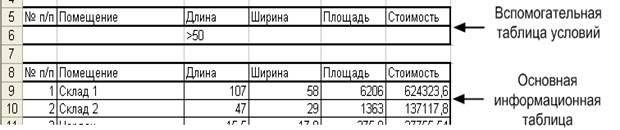 В ячейки вспомогательной таблицы можно включать различные условия – равенства и неравенства. Например, выражение <100 обеспечит фильтрацию чисел, меньших ста. Если строка вспомогательной таблицы содержит несколько заполненных ячеек, то все задаваемые ими условия должны выполняться одновременно. Если во вспомогательной таблице заполнены несколько строк, то через фильтр пройдут данные, удовлетворяющие условиям хотя бы одной из них. Для наложения расширенного фильтра необходимо поместить курсор внутри основной таблицы и выбрать в меню Данные
опции Фильтр
и Расширенный фильтр
. При этом в поле Исходный диапазон
будет автоматически занесен диапазон ячеек, занимаемых исходной таблицей. Для занесения диапазона ячеек, занимаемых вспомогательной таблицей, в поле Диапазон условий
, нужно установить курсор в это поле, а затем выделить мышкой всю вспомогательную таблицу, включая шапку. В ячейки вспомогательной таблицы можно включать различные условия – равенства и неравенства. Например, выражение <100 обеспечит фильтрацию чисел, меньших ста. Если строка вспомогательной таблицы содержит несколько заполненных ячеек, то все задаваемые ими условия должны выполняться одновременно. Если во вспомогательной таблице заполнены несколько строк, то через фильтр пройдут данные, удовлетворяющие условиям хотя бы одной из них. Для наложения расширенного фильтра необходимо поместить курсор внутри основной таблицы и выбрать в меню Данные
опции Фильтр
и Расширенный фильтр
. При этом в поле Исходный диапазон
будет автоматически занесен диапазон ячеек, занимаемых исходной таблицей. Для занесения диапазона ячеек, занимаемых вспомогательной таблицей, в поле Диапазон условий
, нужно установить курсор в это поле, а затем выделить мышкой всю вспомогательную таблицу, включая шапку.

При желании, можно задать также диапазон ячеек, куда следует помещать результаты фильтрации, если вы не хотите фильтровать список на месте. Имеется также возможность отображать в результатах только уникальные записи. То есть, если таблица содержит множество повторяющихся записей, то результат будет содержать только по одному экземпляру от каждой. Для снятия расширенного фильтра нужно выбрать в меню Данные
опции Фильтр
и Отобразить все
.
43. Построение диаграмм.
Microsoft Excel
позволяет отображать содержимое таблиц в виде самых разнообразных графиков и диаграмм. При этом любые изменения значений в ячейках мгновенно вызывают соответствующие изменение в их графическом отображении. Имеется также возможность, перемещая мышкой точки на графике, соответствующим образом изменять числовые значения в ячейках.Прежде чем приступать к построению диаграммы, необходимо четко представить себе конечную цель – структуру будущей диаграммы (какие оси она должна содержать, какие данные и как будут на них отображаться и т.п.).Для построения диаграммы необходимо выделить ячейки, содержимое которых вы хотите увидеть на диаграмме в виде графиков или подписей на осях координат, а затем нажать на панели инструментов кнопку Мастер диаграмм
( ) и дать ответы на следующие 4 запроса.1. Выбрать тип диаграммы.
Обратите внимание, что уже на этом этапе можно просмотреть в первом приближении внешний вид диаграммы для выбранных вами данных.2.Уточнить диапазон ячеек, значения которых будут отображаться на диаграмме
, и указать, как расположены ряды данных - в строках или в столбцах. Рядом данных называют ячейки, значения которых отображаются, например, в виде связанных точек одного графика. 3.Содержание третьего запроса сильно зависит от типа диаграммы.
Здесь можно задать, например, название диаграммы, название осей (если они имеются), способы проведения координатной сетки, подписи к элементам диаграммы, наличие и тип легенды и т.п.4. Где следует поместить диаграмму
: на отдельном листе, созданном специально для данной диаграммы, или на одном листе с исходными данными.После создания диаграммы можно изменить ее размеры, расположение на листе, а также изменить сам тип диаграммы и формат ее составляющих. Для этого можно использовать панель инструментов Диаграммы, а также контекстное меню: щелкнув правой клавишей мышки по какому-либо объекту, вы получаете перечень операций, которые можно выполнить с этим объектом. Примеры типов диаграмм.Гистограмма показывает изменение данных за определенный период времени и иллюстрирует соотношение отдельных значений данных. Категории располагаются по горизонтали, а значения - по вертикали. Линейчатая диаграмма отражает соотношение отдельных компонентов. Категории расположены по горизонтали, а значения -по вертикали. Таким образом, уделяется большее внимание сопоставлению значений и меньшее - изменениям во времени. Круговая диаграмма показывает как абсолютную величину каждого элемента ряда данных, так и его вклад в общую сумму. На круговой диаграмме может быть представлен только один ряд данных. Такую диаграмму рекомендуется использовать, когда необходимо подчеркнуть какой-либо значительный элемент. Точечная диаграмма отображает взаимосвязь между числовыми значениями в нескольких рядах и представляет две группы чисел в виде одного ряда точек в координатах xy. Эта диаграмма отображает нечетные интервалы данных и часто используется для представления данных научного характера. Диаграмма с областями подчеркивает величину изменения в течение определенного периода времени, показывая сумму введенных значений. Она также отображает вклад отдельных значений в общую сумму. В лепестковой диаграмме каждая категория имеет собственную ось координат, исходящую из начала координат. Линиями соединяются все значения из определенной серии. Лепестковая диаграмма позволяет сравнить общие значения из нескольких наборов данных. Поверхностная диаграмма используется для поиска наилучшего сочетания двух наборов данных. Как на топографической карте, области с одним значением выделяются одинаковым узором и цветом. Биржевая диаграмма часто используется для демонстрации цен на акции. Этот тип диаграммы также может быть использован для научных данных, например, для определения изменения температуры. Для построения этой и других биржевых диаграмм необходимо правильно организовать данные. ) и дать ответы на следующие 4 запроса.1. Выбрать тип диаграммы.
Обратите внимание, что уже на этом этапе можно просмотреть в первом приближении внешний вид диаграммы для выбранных вами данных.2.Уточнить диапазон ячеек, значения которых будут отображаться на диаграмме
, и указать, как расположены ряды данных - в строках или в столбцах. Рядом данных называют ячейки, значения которых отображаются, например, в виде связанных точек одного графика. 3.Содержание третьего запроса сильно зависит от типа диаграммы.
Здесь можно задать, например, название диаграммы, название осей (если они имеются), способы проведения координатной сетки, подписи к элементам диаграммы, наличие и тип легенды и т.п.4. Где следует поместить диаграмму
: на отдельном листе, созданном специально для данной диаграммы, или на одном листе с исходными данными.После создания диаграммы можно изменить ее размеры, расположение на листе, а также изменить сам тип диаграммы и формат ее составляющих. Для этого можно использовать панель инструментов Диаграммы, а также контекстное меню: щелкнув правой клавишей мышки по какому-либо объекту, вы получаете перечень операций, которые можно выполнить с этим объектом. Примеры типов диаграмм.Гистограмма показывает изменение данных за определенный период времени и иллюстрирует соотношение отдельных значений данных. Категории располагаются по горизонтали, а значения - по вертикали. Линейчатая диаграмма отражает соотношение отдельных компонентов. Категории расположены по горизонтали, а значения -по вертикали. Таким образом, уделяется большее внимание сопоставлению значений и меньшее - изменениям во времени. Круговая диаграмма показывает как абсолютную величину каждого элемента ряда данных, так и его вклад в общую сумму. На круговой диаграмме может быть представлен только один ряд данных. Такую диаграмму рекомендуется использовать, когда необходимо подчеркнуть какой-либо значительный элемент. Точечная диаграмма отображает взаимосвязь между числовыми значениями в нескольких рядах и представляет две группы чисел в виде одного ряда точек в координатах xy. Эта диаграмма отображает нечетные интервалы данных и часто используется для представления данных научного характера. Диаграмма с областями подчеркивает величину изменения в течение определенного периода времени, показывая сумму введенных значений. Она также отображает вклад отдельных значений в общую сумму. В лепестковой диаграмме каждая категория имеет собственную ось координат, исходящую из начала координат. Линиями соединяются все значения из определенной серии. Лепестковая диаграмма позволяет сравнить общие значения из нескольких наборов данных. Поверхностная диаграмма используется для поиска наилучшего сочетания двух наборов данных. Как на топографической карте, области с одним значением выделяются одинаковым узором и цветом. Биржевая диаграмма часто используется для демонстрации цен на акции. Этот тип диаграммы также может быть использован для научных данных, например, для определения изменения температуры. Для построения этой и других биржевых диаграмм необходимо правильно организовать данные.
|